Některé aspekty iOS 7 jsou docela jasné - přejet prstem nahoru pro přístup k řídicímu centru? Mám to - zatímco ostatní, ne tolik.
Ve skutečnosti se domnívám, že po instalaci nového operačního systému (nebo koupě nového iPhone, který je předinstalován), zjistíte, že jste si škrábal hlavu přes jisté, řekněme, tajemství.
S ohledem na to a plné předvídání volání od přátel a příbuzných, kteří mají potíže s řešením těchto hádanek, jsem sestavil tento rychlý průvodce.
1. Jaký je modrý bod vedle určitých aplikací?

V aplikaci iOS 6, když jste nainstalovali novou aplikaci, její ikona zobrazí v jednom rohu malý "nový" banner. V aplikaci iOS 7 jsou nové aplikace zastoupeny modrou tečkou.
Tento bod se objeví také při aktualizaci existující aplikace (nebo ji systém OS aktualizuje na pozadí). V obou případech bod zmizí po spuštění aplikace poprvé.
2. Kde se vydaly mé pop-up kontroly iPod?

V systému iOS 6 můžete dvojitým klepnutím na tlačítko Domů vyvést obrazovku uzamčení pomocí ovládacích prvků iPod (přehrávání / pauza, přeskakování skladeb atd.). Nyní tento dvojitý klepnutí nedělá nic, přinejmenším když je váš iPhone vypnutý.
Stejně tak, pokud dvakrát poklepete na domovskou stránku, když je vaše zařízení zapnuté, uvidíte, že již nemáte možnost přetahovat panel nástrojů otevřených aplikací napravo pro přístup k ovládacím prvkům přehrávání. Takže, kam šli ty šikovné knoflíky?
Do řídicího centra. Jak jsem zmínil výše, můžete přetáhnout prstem z libovolného místa (včetně uzamčené obrazovky) a najdete ovládací prvky iPodu uprostřed této obrazovky. (Upřímně řečeno, postrádám možnost dvojitého klepnutí, což je funkce, kterou jsem pravidelně používala. Klepnutí a přesunutí je trochu těžkopádnější.)
3. Jak mohu obrátit textovou zprávu do kontaktu?

Jednou, když jste dostali textovou zprávu od někoho nového, můžete snadno přidat tuto osobu do vašeho adresáře. Stačí klepnout na položku Kontakt a poté zvolit příslušnou možnost "přidat".
V iOS 7 je postup o trochu méně zřejmý. Po otevření zprávy znovu klepněte na tlačítko Kontakt (umístěné v pravém horním rohu obrazovky). Pak klepnete na malou ikonu "info" (reprezentovanou "i" uvnitř kruhu) a zvolte možnost Vytvořit nový kontakt nebo Přidat do stávajícího kontaktu.
4. Co se stalo s volbou přesunout do paměti v aplikaci Mail?

Chcete odstranit e-mail? Stačí přetáhnout prstem doprava a klepnout na Odstranit. Kromě toho již nefunguje, nikoliv v systému iOS 7.
Důvodem je, že pokud přejdete prstem doprava z levého okraje, získáte přístup k obrazovce Poštovní schránky. Hádám, že Apple nechtěl zaměňovat lidi s "velkým pravým pohybem" a "menším pravým pohybem", přestože je to přesně tak, jak je vyvoláno vyhledávání Spotlight: přejet prstem dolů na kteroukoli domovskou obrazovku, oproti " dolů "(od horního okraje) a vyvolejte oznámení.
Každopádně, chcete-li odstranit jednotlivé e-maily, přejděte prstem doleva. To nyní přináší dvě možnosti: Více a Koše. Trash je zřejmý. Klepnutím na položku Další získáte čtyři další možnosti rychlého přístupu: Označit jako znaménko, Označit jako přečtené, Přesunout do nevyžádané a Přesunout zprávy. Praktické věci, ano, ale po pěti letech bude nějaký čas trvat, než mi přeprogramuj mozku, abych přešla doleva.
Mimochodem, totéž platí v případě zpráv: nyní vynecháte prstem doleva.
5. Jak mohu přerušit aplikaci?

Jason Cipriani již tuto věc pokrýval, ale myslím, že se to opakuje, protože je to tak změna moře pro iOS.
Pokud v aplikaci iOS 6 dojde k potížím s aplikací, dvakrát stisknete tlačítko Domov, abyste získali přístup k panelu nástrojů (nebo "zásuvce") aktuálně spuštěných aplikací. Potom jste klepnutím a podržením ikon porušujících aplikaci klepnutím poklepávaly, dokud nezačaly praskat ikony. Klepněte na malou červenou "x" a presto, je ukončena.
V systému iOS 7 je proces mnohem jednodušší, i když není okamžitě zřejmý. Dvojitým stisknutím tlačítka "Domů" zobrazíte nový pohled na kartu pro spuštěné aplikace (které Apple neopatrně odtrhl od WebOSu společnosti Palm, ale je to další příběh), najděte chybu, pak klikněte na kartu (ne na ikonu) směrem vzhůru. Presto: pryč.
Zaznamenali jste nějaké další záhady iOS 7, které potřebují vyřešit? Sdílejte své otázky v komentářích!
Mezitím najdete odpovědi na tyto a další otázky v úplném příručce CNET k iOS 7.





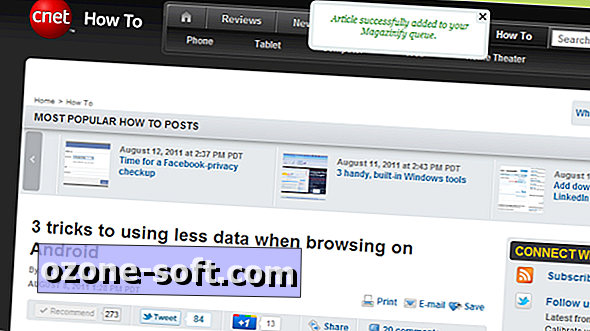







Zanechte Svůj Komentář